Varför uppdateras Overwatch 2 långsamt? Hur man fixar?
I den här artikeln försökte vi lösa problemet med "Långsam uppdatering" som Overwatch 2-spelare stöter på när de vill uppdatera spelet.

Overwatch 2-spelare stöter på problemet med "Långsam uppdatering" när de vill uppdatera spelet och inte kan ladda ner snabbt. Om du står inför ett sådant problem kan du hitta en lösning genom att följa förslagen nedan.
Varför uppdateras Overwatch 2 långsamt?
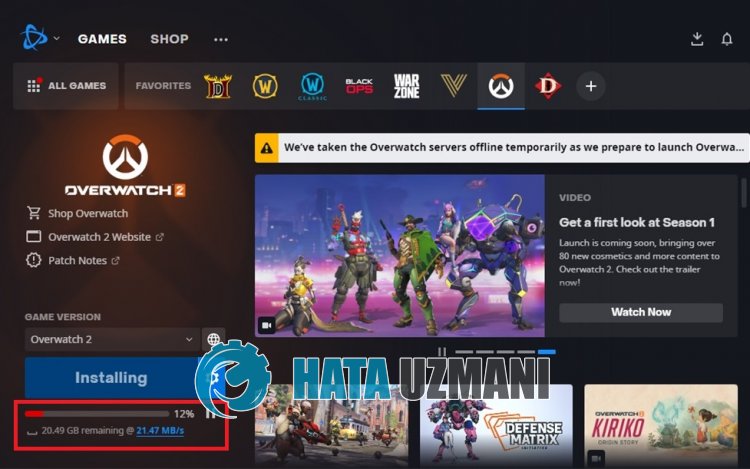
Overwatch 2 Slow Update sker på grund av att servrarna är för upptagna, vilket hindrar användare från att ladda ner snabbt.
Det står att användare av Overwatch 2 laddar ner med en hastighet av 200 KB/s trots deras höga internethastighet.
Detta kan hända av många anledningar, vanligtvis för att servern är för upptagen eller att bandbredden är vid gränsen.
Därför kommer vi att ge dig några förslag på hur du åtgärdar problemet med Overwatch 2 Slow Update genom att ge dig några förslag.
Så här åtgärdar du Overwatch 2 Slow Update
För att åtgärda det här felet kan du hitta lösningen på problemet genom att följa förslagen nedan.
1-) Ändra region
Battle.net erbjuder treolika regioner för Overwatch 2-spelet. Dessa; Amerika, Europa och Asien.
Om den valda servern är upptagen kommer det att orsaka problem med uppdateringar.
Därför kan du kontrollera om problemet kvarstår genom att aktivera en annan server än den valda.
- Kör Battle.net och välj Overwatch 2.
- Välj sedan valfri server genom att klicka på ikonen Globe.

Efter denna process kan du kontrollera om problemet kvarstår.
2-) Kontrollera nedladdningsbandbredd
Eftersom alternativet Begränsa nedladdningsbandbredd i Battle.net-applikationen är aktiverat som standard, kan det minska internethastigheten genom att begränsa vissa nedladdningar.
Därför kan du eliminera problemet genom att inaktivera alternativet "Begränsa nedladdningsbandbredd".
- Kör Battle.net-appen.
- Klicka sedan på Battle.net-logotypen uppe till vänster och klicka på "Inställningar".
- Klicka på "Nedladdningar" till vänster i fönstret som öppnas.
- Inaktivera sedan alternativet "Begränsa nedladdningsbandbredd" och klicka på knappen "Klar".

Efter denna process kan du fortsätta uppdateringen och kontrollera om problemet kvarstår.
3-) Kontrollera din anslutning
Problemet med internetanslutningen kan orsaka många fel. Om din internetanslutning saktar ner eller kopplas bort, låt oss ge några förslag för att åtgärda det.
- Om din internethastighet saktar ner stänger du av modemet och sätter på det igen. Denna process kommer att avlasta ditt internetlite.
- Vi kan eliminera problemet genom att rensa internetcachen.
Rensa DNS-cache
- Skriv "cmd" i startskärmen för sökning och kör det som administratör.
- Kommandotolkskärmen genom att skriva följande kodrader efter varandra och tryck på enter.
- ipconfig /flushdns
- netsh int ipv4 återställning
- netsh int ipv6 återställning
- netsh winhttp återställningsproxy
- netsh winsock återställning
- ipconfig /release
- ipconfig /renew
- ipconfig /registerdns
- netsh-gränssnittets tcp-återställning
- netsh int ip reset
- netsh int tcp set global autotuninglevel=normal
- Efter denna operation kommer det att visa att din dns-cache och proxyservrar har rensats.
Efter denna process, starta om datorn och kör Battle.net-programmet och kontrollera om problemet kvarstår. Om problemet kvarstår, låt oss gå vidare till ett annat förslag.
4-) Stäng onödiga program
Vissa onödiga program från tredje part som körs i bakgrunden kan göra att du stöter på nedladdningsproblem.
Av denna anledning, stäng och kontrollera tredjepartsprogram som körs i bakgrunden med hjälp av en aktivitetshanterare.
5-) Använd VPN
Vi kan göra en vpn-anslutning så att Battle.net-serverändringen kan äga rum.
Därför kan du eliminera problemet genom att använda Hotspot Shield VPN-applikationen som finns tillgänglig i Microsoft Store.
Du kan ladda ner Hotspot Shield VPN-applikationen från Microsoft Store genom att gå till länken nedan.
Klicka för att installera Hotspot Shield VPN
När du har installerat programmet, utför anslutningsprocessen och kontrollera om problemet kvarstår.
6-) Kör som administratör
Det faktum att programmet inte körs med administratörsrättigheter kan göra att vi stöter påolika fel som detta.
För detta, stäng Battle.net-programmet helt och kör det som administratör och kontrollera om problemet kvarstår.
7-) Stäng av antivirus
Inaktivera alla antivirusprogram du använder eller ta bort dem helt från din dator. Om du använder Windows Defender, inaktivera det. För detta;
- Öppna skärmen för startsökning.
- Öppna sökskärmen genom att skriva "Windows säkerhetsinställningar".
- Klicka på "Virus- och hotskydd" på skärmen som öppnas.
- Klicka på "Ransomware Protection" i menyn.
- Stäng av "Kontrollerad mappåtkomst" på skärmen som öppnas.
Efter detta stänger vi av realtidsskyddet.
- Skriv "virus- och hotskydd" i startskärmen för sökning och öppna den.
- Klicka sedan på "Hantera inställningar".
- Stäng av realtidsskyddet till "Av".
Efter att ha utfört den här operationen måste vi lägga till Battle.net-mappen som ett undantag.
- Skriv "virus- och hotskydd" i startskärmen för sökning och öppna den. Under
- Inställningar för virus och hotskydd väljer du Hantera inställningar och sedan under Uteslutningar Uteslut välj lägg till eller ta bort.
- Välj Lägg till en uteslutning och välj sedan mappen Battle.net som har sparats på din disk.
Efter denna process, kör Battle.net och kontrollera om problemet kvarstår.








![Hur åtgärdar jag YouTube-serverfelet [400]?](https://www.hatauzmani.com/uploads/images/202403/image_380x226_65f1745c66570.jpg)










